华为手机如何让页面居中,华为手机具有强大的个性化定制功能,其中包括桌面页面位置的改变,华为P30作为华为手机系列中的一员,也提供了这一特色功能。通过简单的设置操作,用户可以轻松实现桌面页面的居中显示,使手机界面更加整洁美观。无论是为了更好地呈现个人喜好的应用程序,还是为了更方便地浏览手机上的各种内容,华为P30都能满足用户对页面位置的个性化需求。接下来我们将详细介绍华为P30如何改变桌面页面位置,帮助用户更好地利用手机功能。
华为P30怎样改变桌面页面位置
操作方法:
1.用大拇指和食指 / 随便两指在手机屏幕上使用捏合的手法,让手机进入【桌面编辑状态】

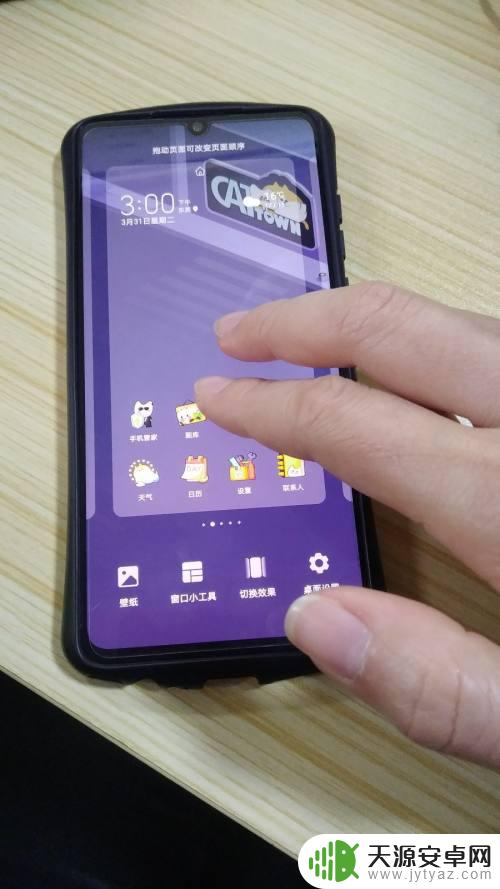
2.可以看到界面上方显示【拖动页面可改变页面顺序】一行字,此时我们长按需要更改顺序的页面
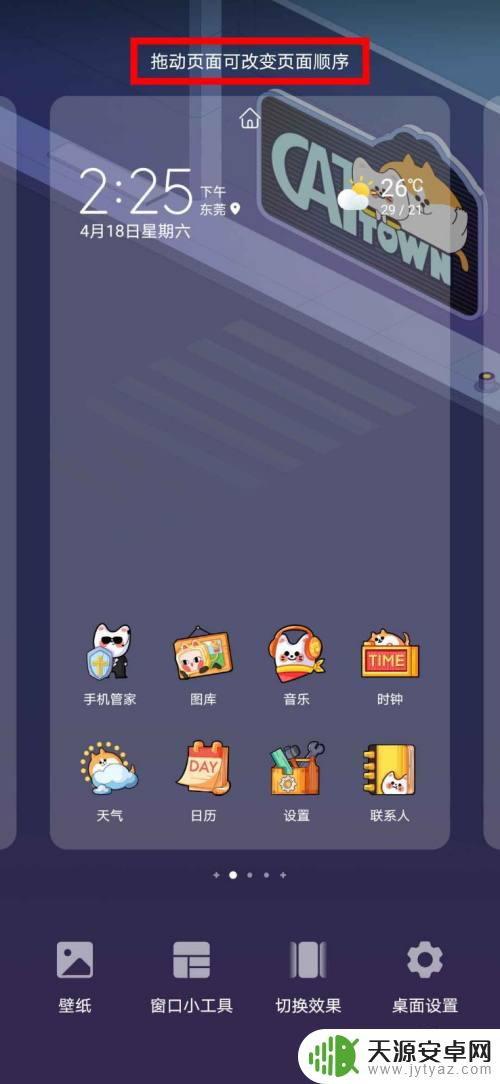
3.长按页面后,页面会呈现可移动状态。此时我们将页面向右拖动,拖动到最后一页,然后松手
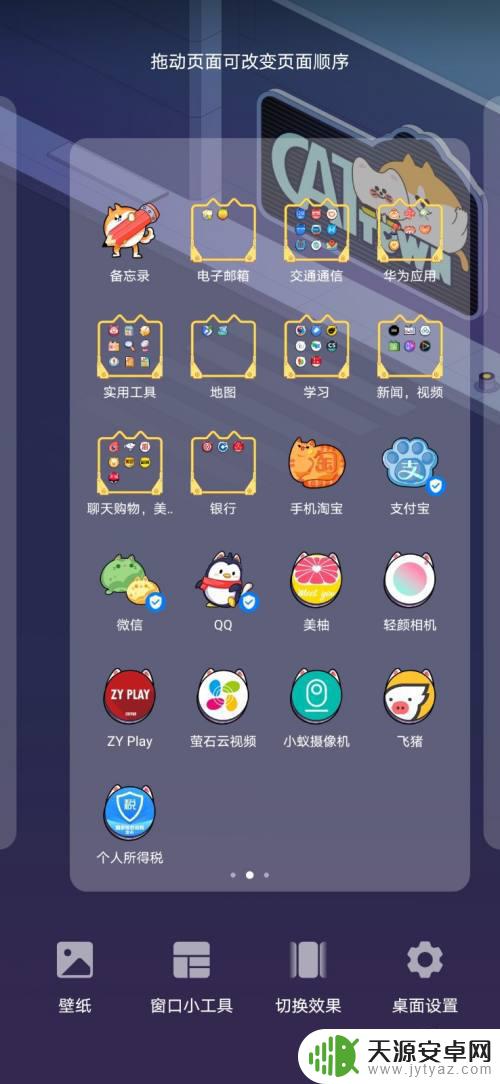
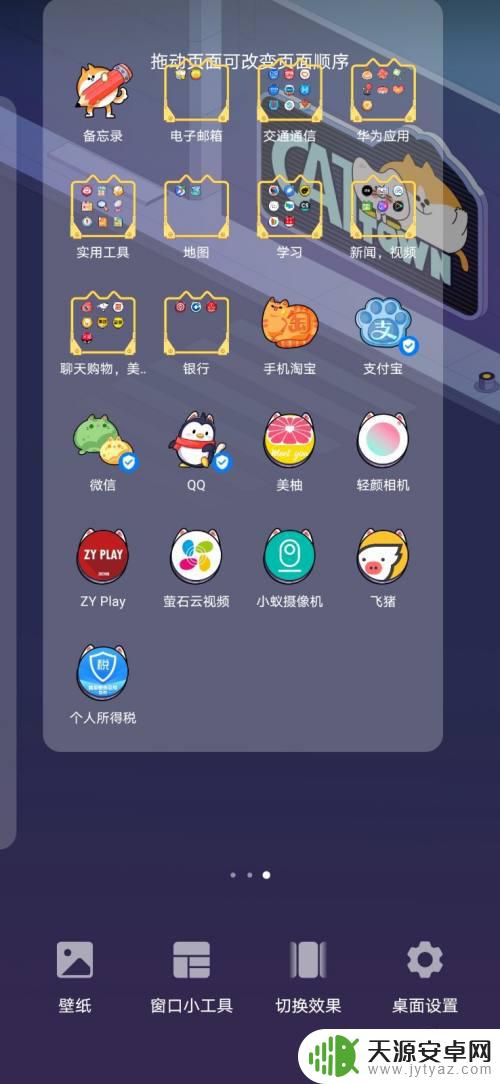
4.接着我们左右滑动查看画面,此时可以看到我们的页面位置已经更改好了
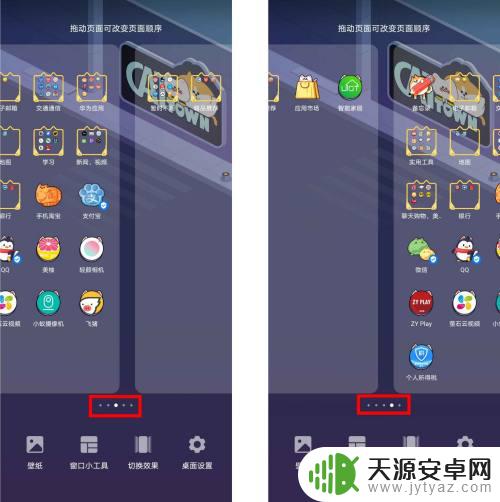
5.返回【桌面编辑状态】向右或者向右滑动至最边上一页,在这里可以看到画面中间有个【+】号
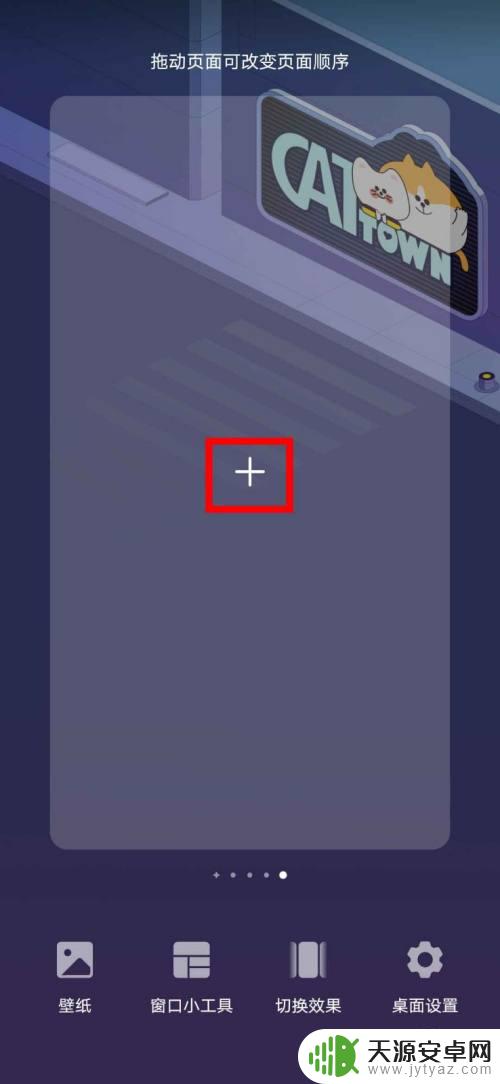
6.我们点击一下【+】号,就可以看到由于原来的5个页面变成了6个页面
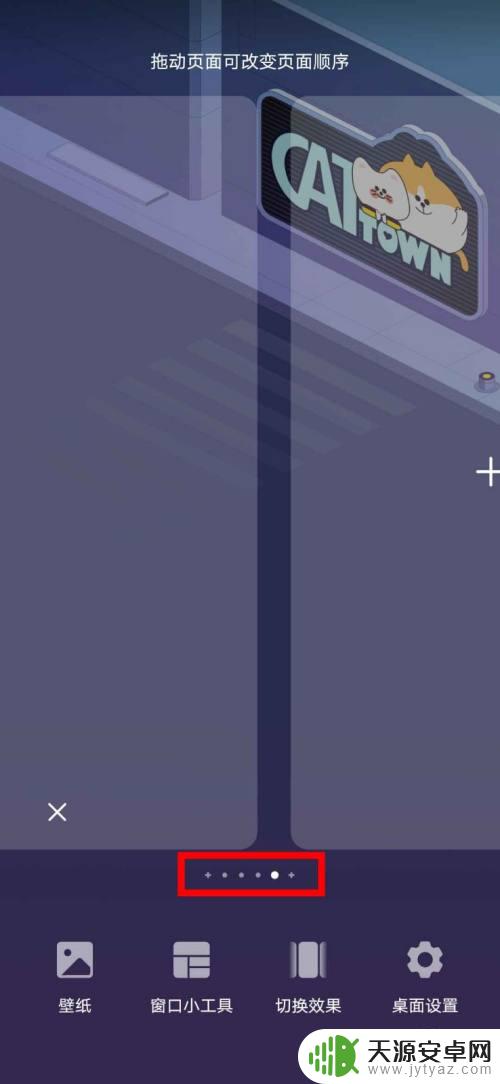
以上是关于如何使华为手机页面居中的全部内容,如果您遇到相同的问题,可以按照小编的方法进行解决。










